Как добавить символ на клавиатуру iPhone или iPad
Начиная с 2014 года логотип Apple – то самое надкушенное яблочко — превратился в архиважную вещь. Теперь купертиновцы используют его напрямую в названиях новых продуктов! Яркий пример – смарт-часы Watch. Это и изящное, и практичное решение – значок куда более нагляден и заменяет собой сразу 5 букв.
Вконтакте
Google+

Одна беда — если на Mac «изобразить» яблоко из Купертино не составляет труда, то на клавиатуре iOS такой символ не набрать при всём желании. Если вы всё же хотите использовать «яблочный» логотип в переписке с iPhone или iPad — ниже мы предлагаем простую инструкцию о том, как добавить знак на ваш смартфон или планшет от Apple.
Всё, что нужно сделать — отправить символ на iPhone / iPad по электронной почте и добавить его к числу клавиатурных сокращений для клавиатуры iOS.
ПО ТЕМЕ: Как рисовать, добавлять текст и лупу на фотографиях в iPhone и iPad без установки дополнительных приложений.
Как добавить символ на клавиатуру iPhone или iPad
1. Откройте свою электронную почту. Подойдет как почтовый клиент Apple Mail, так и веб-версия любой почты — Gmail, Yandex, Mail.ru и т.п.
2. Напечатайте значок на компьютере Mac. Для этого переключитесь на английскую раскладку и зажмите клавиши ⌥Option (Alt) + ⇧Shift + К. Если ничего не происходит — убедитесь, что системным шрифтом по умолчанию является Helvetica, так как «яблочный» логотип есть не во всех шрифтах.
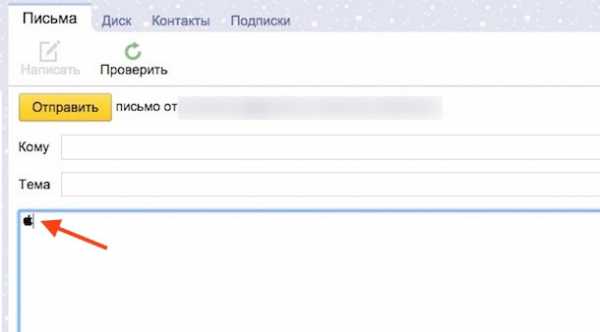
Если у вас компьютер на Windows — ничего страшного, просто скопируйте логотип прямо из этой статьи. «Копипаст», конечно же, могут сделать и пользователи Mac.
3. Отправьте письмо со значком самому себе.
4. На iPhone или iPad получите новое письмо и скопируйте из него значок (коснитесь его на пару секунд, отпустите и выберите вариант Скопировать).
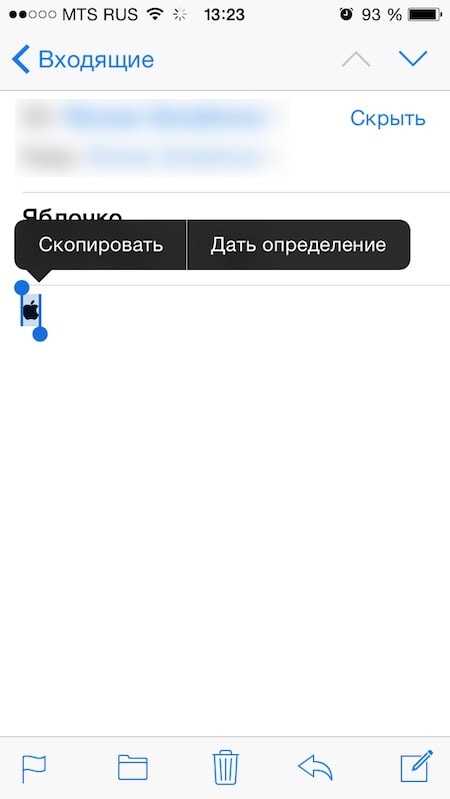
5. Перейдите в Настройки, выберите Основные, затем
6. Нажмите на значок + в правой верхней части экрана.
7. В поле Фраза вставьте (долгий тап, затем Вставить) логотип Apple. В поле Сокращение впишите слово или несколько букв — в процессе набора они автоматически превратятся в желанное «яблочко». В нашем случае слово-сокращение — «Ябл».
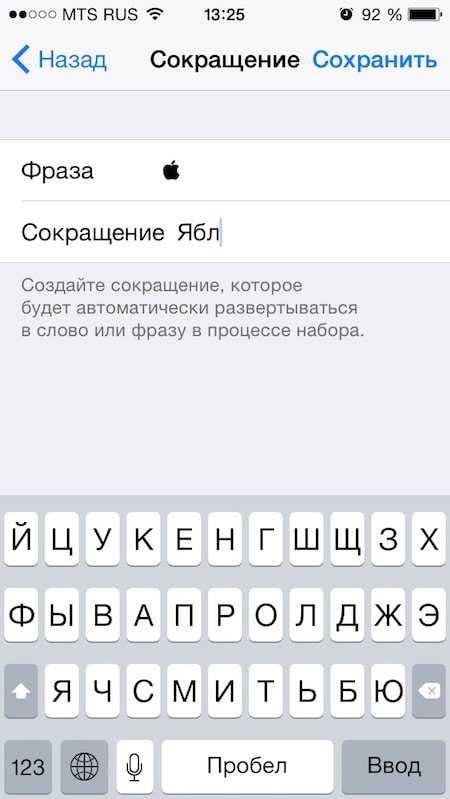
8. Нажмите Сохранить.
Готово! Теперь зайдите в любое приложение для обмена текстом и попробуйте сокращение в действии. Всё, что нужно сделать — набрать на клавиатуре то сокращение, которое вы придумали. iOS сразу же предложит подставить логотип Apple. Чтобы сделать это, просто нажмите пробел.
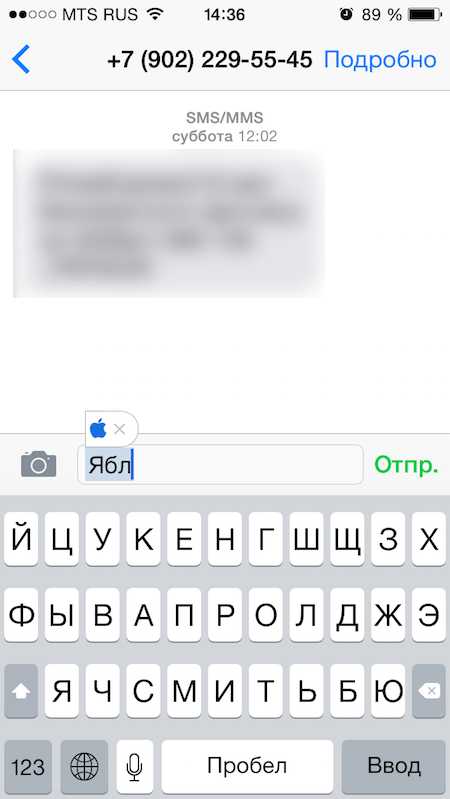
Смотрите также:
Вконтакте
Google+
yablyk.com
Symbols — текстовые символы на вашем iPhone и iPad

В последнее время нам все чаще доводится слышать об отдельных личностях и компаниях, которые отказываются от традиционных настольных компьютеров в пользу смартфонов и планшетов — взять, к примеру, Гавайские авиалинии или американскую армию. И все же, несмотря на многочисленные преимущества iPhone и iPad, остается немало примеров, где устройства пост-РС мира пока выглядят не в лучшем свете.
Допустим, как поступит обычный пользователь, если ему понадобится вставить стрелку или знак бесконечности? На системной клавиатуре таких символов нет, поэтому самым вероятным вариантом будет открыть Safari и найти интересующий знак в поисковике. Не очень удобно, не так ли?
Отдельным моментом хочется отметить наличие Эмодзи. Многие наверняка сталкивались с проблемой, что использовать системные смайлики на iOS не совсем удобно — необходимость постоянно переключаться между тремя клавиатурами (русский, английский и, собственно, Эмодзи) вынуждает многих пользователей просто отказаться от этой приятной мелочи. Symbols элегантно решает данную проблему, предоставляя доступ к полной коллекции значков Эмодзи.
Symbols вышла в App Store на прошлой неделе, но уже сейчас ведется активная работа над следующей версией приложения с новыми фишками — функцией одновременного копирования нескольких символов, поиском по названию, поддержкой русской локализации и другими улучшениями. Stay tuned!
Сайт разработчика
Symbols в App Store.
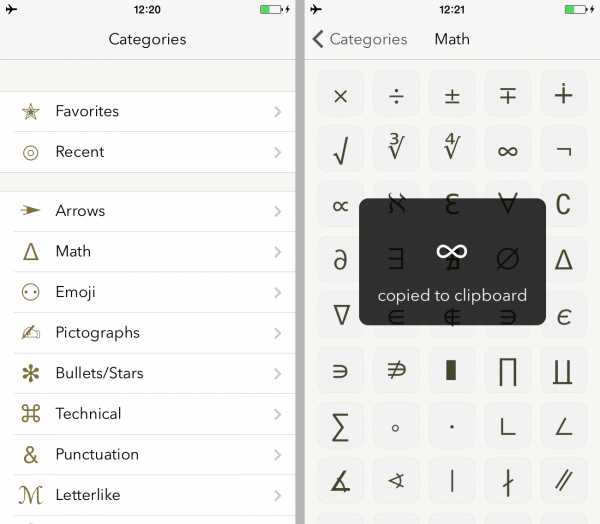
deepapple.com
Знак номера в iPhone и iPad
Счастливые владельцы айфонов иногда просто в шоке от того, насколько некоторые функции трудно найти. Например, поставить обычный знак номера, то есть «№», не так и просто.
Поиски на клавиатуре iPhone или iPad обычно завершаются ничем и потом все заканчивается тем, что пользователь просто обращается за помощью в Гугл.
Сегодня я расскажу как поставить этот знак, где он находится и почему Apple всегда скрывает от нас все самые необходимые функции.
Где в айфоне на клавиатуре знак номер?
Как вы наверно знаете, клавиатура для набора текста в айфоне является одной из самых удобных и быстрых среди всех современных устройств.
Над ней работали годами, чтобы вы могли набирать текст максимально комфортно и быстро. То же самое касается и iPad, где еще много чего дополнительно.
Когда дело доходит до знаков, букв и символов, которые просто нереально найти, то тут все настолько просто. Настолько просто, что вы еще долго будете отходить от этого.
Иногда людям нужно поставить знак номера и все что они находят — это знак «#», но нам нужно «№». Поэтому, следуем таким шагам:
- заходим в любое приложение, где есть клавиатура;
- проверяем, чтобы была русская раскладка клавиатуры;
- жмем значок «123» и затем «#+=»;
- ищем символ #, зажав который появляется нужный знак номера.
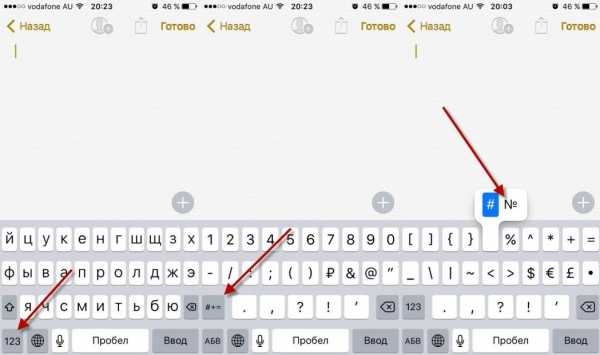
Такое чудо работает во многих случаях, если вы не можете что-то найти. Решение на самом деле вполне логичное, ведь экран смартфона не слишком большой.
И чтобы вы не имели кашу и долго не искали, все было размещено по кнопкам, где можно найти по два, три, а то и больше знаков.
Выводы
Как видите, ничего сложного нету и найти символ номера на айфоне можно очень быстро, если знать где именно нужно искать.
Дальше будет разбираться и с другими секретами операционной системы iOS. Так что можете подписаться с социальных сетях, чтобы ничего не пропустить.
Другие интересные статьи
guide-apple.ru
Символы клавиатуры: как ввести символ защиты на вашем iPhone
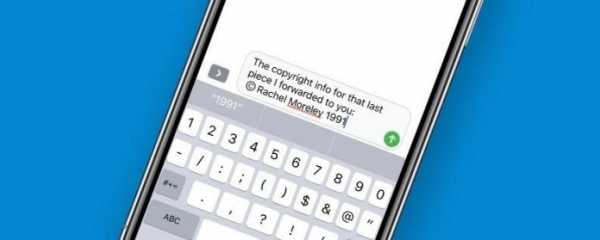
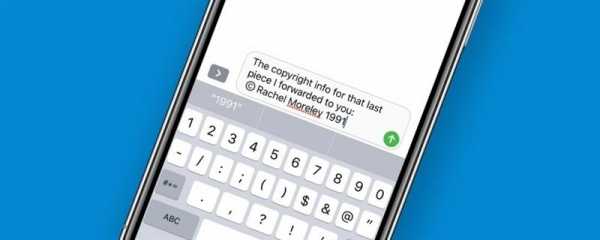
Есть определенные символы клавиатуры, которые просто не очевидны при поиске на вашем iPhone.
Связанные: Как использовать наклейки для текстовых сообщений на iPhone и iPad
Символы клавиатуры: как ввести символ защиты на вашем iPhone
- Когда вы будете готовы использовать символ авторского права в текстовом сообщении, нажмите на значок смайлика или значок глобуса в левом нижнем углу экрана.
- Теперь взгляните направо на свое меню emoji и коснитесь опции с помощью музыкальной ноты и знака процента.
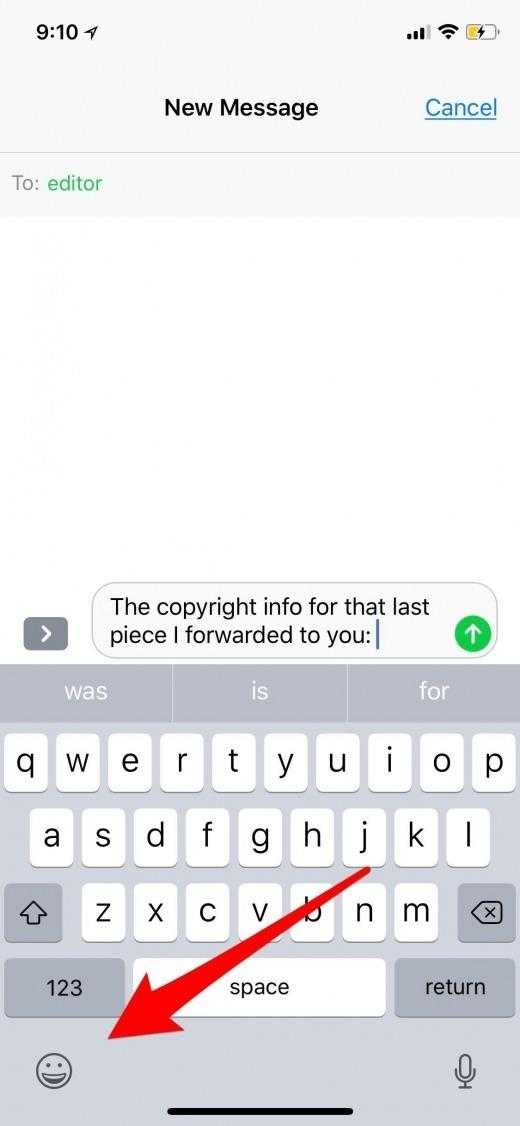
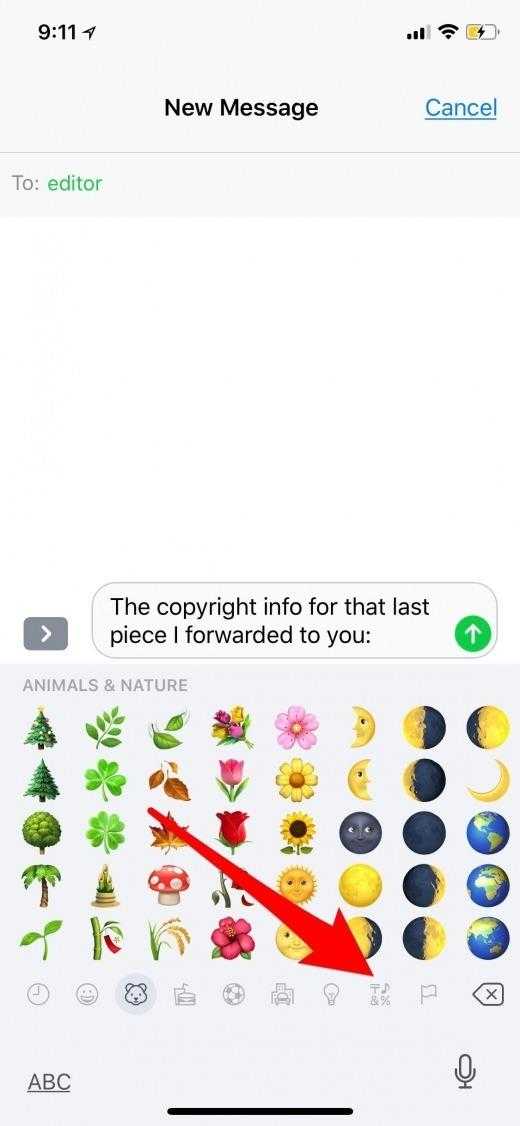
- Затем коснитесь символа C, который находится внутри круга;
- В вашем сообщении появится символ авторского права.
ru.iosapple.eu
Значение и описание значков (иконок) статус-бара iPhone, iPad
На iPhone и iPad все текущее состояние «взаимодействия с внешним миром» и сведения о работе девайса сопровождаются соответствующей иконкой в верхней статус-строке. Данная строка называется Статус-баром и далеко не все пользователи iOS знают значение всех иконок.Иконка
Что означает
Описание
Сигнал сети сотовой связи
Девайс находится в зоне действия сети, может совершать и принимать вызовы. При потери сигнала иконка меняется на надпись «Нет сети».
Авиарежим
Авиарежим включен. В данном режиме iPhone не может совершать и принимать звонки, а так же осуществлять передачу данных по 3G/LTE. Передача данных по Wi-Fi при этом возможна.
Wi-Fi
В данный момент ваш девайс подключен к сети Wi-Fi
Доступна сеть LTE
Начиная с iPhone 5 и iPad New (3 gen), iOS-гаджет поддерживает сети LTE. Данный значок информирует пользователя о том, что он находится в зоне действия сети LTE.
UMTS
Данный значок информирует пользователя о том, что он находится в зоне действия сети 4G UMTS (GSM) или LTE.
UMTS/EV-DO
Данный значок информирует пользователя о том, что он находится в зоне действия сети 3G UMTS (GSM) или EV-DO (CDMA).
EDGE
Данный значок информирует пользователя о том, что он находится в зоне действия сети EDGE (GSM).
GPRS/1xRTT
Данный значок информирует пользователя о том, что он находится в зоне действия сети GPRS (GSM) или 1xRTT (CDMA).
«Не беспокоить»
Информирует пользователя о том, что функция «Не беспокоить» включена. В выбранное время суток iPhone не будет издавать звуки.Режим модема
Синхронизация
Обмен данными
Иконка появляется в тот момент, когда iPhone, iPad осуществляет передачу данных.
Переадресация
Уведомляет пользователя о том, что в данный момент на iPhone работает функция «Переадресация звонков».
VPN
В данный момент выход в Интернет осуществляется посредством VPN.
Телетайп
Телефон работает в режиме телетайпа. Данный режим разработан для людей с ограниченными возможностями слуха и речи. Задача телетайпа преобразовывать текст в звук и наоборот.
Блокировка ориентации
Будильник
В стандартном iOS-приложении «Часы» включен будильник.
Службы геолокации
Работают службы геолокации, определяющие ваше местоположение.
AirPlay
Работает функция AirPlay, предназначенная для передачи изображения с iPhone, iPad на экран телевизора или монитора. Подробнее: Как включить AirPlay.Bluetooth
Серая иконка – Модуль Bluetooth включен. Синяя или белая иконка – налажена связь с другим Bluetooth устройством.
Аккумулятор устройства Bluetooth
Иконка информирует об уровне заряда аккумулятора подключенного Bluetooth устройства.
Аккумулятор
Иконка информирует об уровне заряда аккумулятора вашего iPhone, iPad, а так же состояние процесса заряда.
Если вы не нашли ответа на свой вопрос или у вас что-то не получилось, а в комментаряих ниже нет подходящего решения, задайте вопрос через нашу форму помощи. Это быстро, просто, удобно и не требует регистрации. Ответы на свой и другие вопросы вы найдете в данном разделе.
Присоединяйтесь к нам во Вконтакте, Telegram, Facebook или Twitter.
Порядок вывода комментариев: По умолчаниюСначала новыеСначала старые
app-s.ru
Найден специальный символ, который блокирует нормальную работоспособность Iphone
Найдена серьёзна аппаратная ошибка в IOS, которая выводит из строя смартфоны от Apple
Чтобы вывести аппарат из строя, достаточно отправить смс с символом — జ్ఞా. Этот символ не так легко найти, он встречается в языке телегу, который в свою очередь из Индии, поэтому многим пользователям проблема может показаться не серьёзной. Однако, после обнародования данных об ошибке, могут появится «вредители», которые будут специально отправлять подобные сообщения. После того, как на Iphone приходит данное сообщения, начинают происходить различные аномалии с программным обеспечением, блокируется доступ ко всем приложениям, т. е. фактически смартфон становится непригодным для использования.
Но специалисты уже смогли решить данную проблему. Для того, чтобы ваш Айфон вернулся к нормальной работоспособности, необходимо отправить другое смс, но без данного символа, после чего очистить все сообщения.
Стоит отметить, что это не первый подобный случай, когда символ или url сайта приводит к аномальной работе смартфона от Эпл. В компании пока не прокомментировали аппаратную ошибку, но возможно она будет устранена со следующим обновлением IOS. Примечательно, что такая крупная компания, как Apple допускает аппаратные «дыре» в своём программном обеспечении. Многие пользователи могут подать заявление в суд на компанию и потребовать возмещение ущерба, как это было с искусственным замедлением системы на старых версия Iphone.
13news в соцсетях: |
|
13news.ru
